Cómo convertir MXF a MOV (QuickTime) rápida y fácilmente
¿Quieres convertir MXF a QuickTime MOV para usos? Si es así, este artículo es adecuado para usted. Presenta una forma fácil y confiable para ustedes chicos, así que usted puede terminar el trabajo sin esfuerzo y en muy alta calidad de video.
Como sabemos, MXF es un formato de contenedor de vídeo, utilizado principalmente en varias videocámaras digitales como la Canon XF300/XF305/XF100, Panasonic HVX200/HPX300/HPX500 P2 HD, Sony XDCAM, etc. para almacenar datos de audio, videos y programación. La razón principal por qué los usuarios convertir sus archivos de vídeo MXF a QuickTime MOV es para editar en algunos programas de edición de vídeo o jugar en algunos reproductores como QuickTime, etc. Aquí, se recomienda un smart MXF a MOV Convertidor - Wondershare Video Converter . Con él, rápidamente obtendrá su ideal QuickTime MOV archivos de archivos MXF para adaptarse a las distintas aplicaciones compatible con MOV mejor.
Por cierto, si quieres editar tus vídeos de material de archivo MXF mediante la conversión a formato MOV de QuickTime, esta aplicación directamente puede cubrir su necesidad. Incluye un editor de vídeo integrado, que se puede utilizar para cortar cualquier clip de no quiero, la pantalla de video a cualquier área de los cultivos o centrarse en cualquier área de la pantalla que desee, combinar varios clips en un y añade varios efecto frío etc..
El tutorial le mostrará cómo utilizar este gran MXF a MOV Convertidor de video para editar tus archivos de vídeo y convertir a formato MOV para usos.
1 añadir videos MXF a MXF a QuickTime MOV converter
En primer lugar, exportar sus archivos MXF desde la videocámara a PC. Entonces, o bien haga clic en icono de "Agregar archivos" para cargar los videos MXF que desee o arrastra directamente tus videos MXF a la ventana del programa. Ahora, puedes ver te aparecen en la bandeja del elemento izquierdo como miniaturas.
Nota: Si quieres unir varios clips MXF en un archivo grande, en este momento, puede directamente terminar este trabajo en este aprox. reorganizar los videos importados según el orden de juego y luego marcamos la opción de "Combinar todos los videos en un archivo" de caja en la parte inferior.

2 elija QuickTime MOV como formato de salida
A la derecha de la ventana, hay un panel de "Formato de salida", donde usted necesita hacer clic en el icono de formato para abrir su ventana de formato de salida. Luego en la ventana de formato de salida emergente, seleccione la categoría de "Formato" > Subcategoría "Video" y luego seleccione "MOV" como formato de salida.

Sugerencias (opcional): También, puedes pulsar la opción "Configuración" en la parte inferior del panel de "Formato de salida" para abrir la ventana de configuración. Aquí, todos los parámetros de audio y vídeo pueden volver a establecerse, como codificador, framerate, resolución, bitrates, etc..
3 personalizar los archivos de vídeo (opcional)
Este Convertidor de vídeo también ofrece funciones de edición de vídeo. Simplemente haz clic en "Editar" en la barra de menú para entrar en su ventana de edición. Función Trim puede dejarle a recortar los clips que desee. Cultivo característica te ayuda a quitar barras negras o fucous en el área de pantalla que desee. Si quieres agregar algunos efectos frescos para mejorar sus vídeos, efecto característica puede encontrarle. Además, puede ajustar brillo, contraste y saturación, añadir marcas de agua o archivos sutiles.
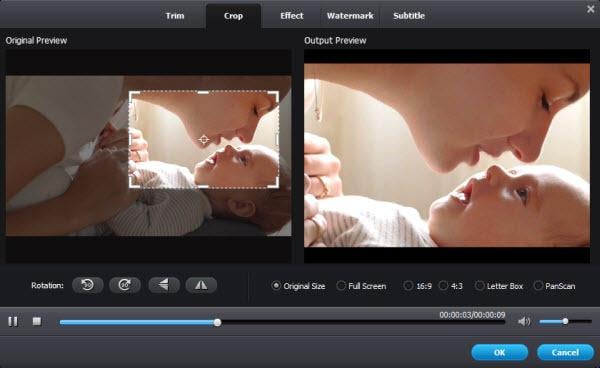
4 iniciar MXF a Conversión de mov(QuickTime)
Haga clic en el botón "Convertir" para realizar MXF a la conversión de MOV. Un tiempo después, esta aplicación será terminar el trabajo para usted. Por supuesto, al mismo tiempo puede hacer otros trabajos sin ser molestados por dejar que se ejecute en segundo plano.
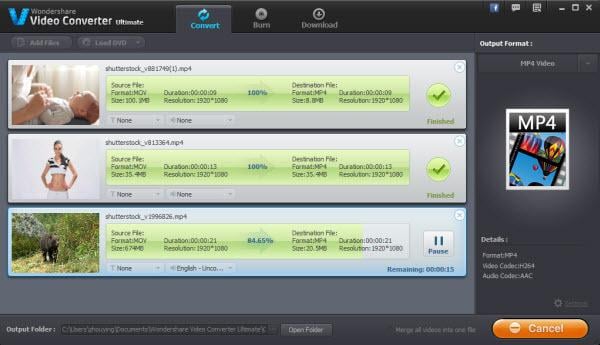
Después de la conversión, pueden hacer uso completo de estos vídeos se puede convertir ahora. ¿No encuentra los archivos de salida? Simplemente haga clic en el botón Abrir carpeta en la parte inferior de la ventana del programa.
Por favor haz el tutorial aquí.
Artículos relacionados
¿Preguntas relacionadas con el producto? Hablar directamente con nuestro equipo de soporte >>



